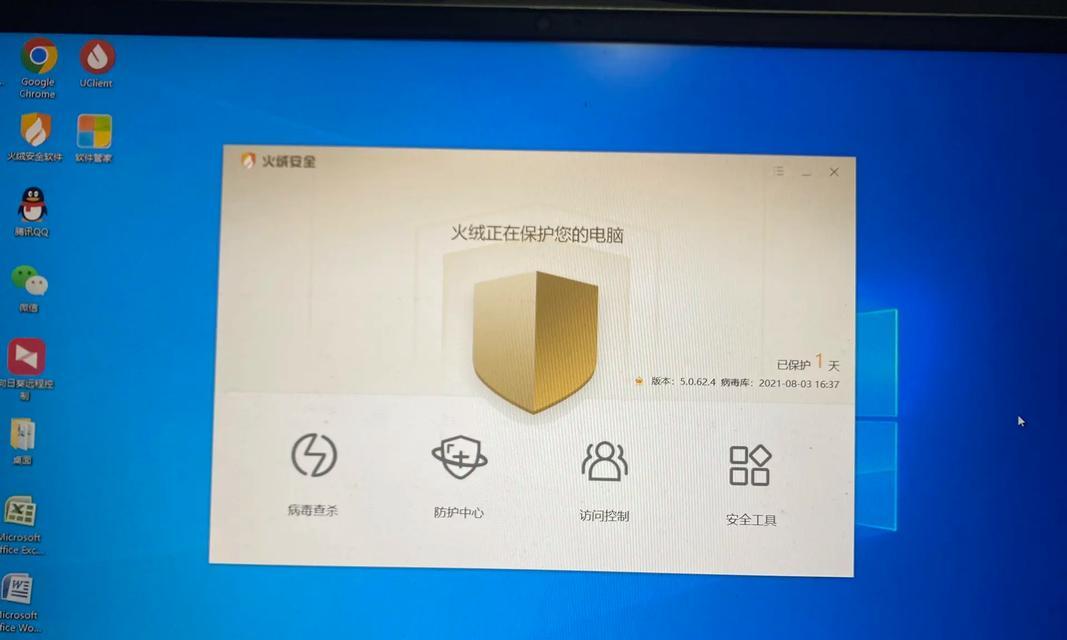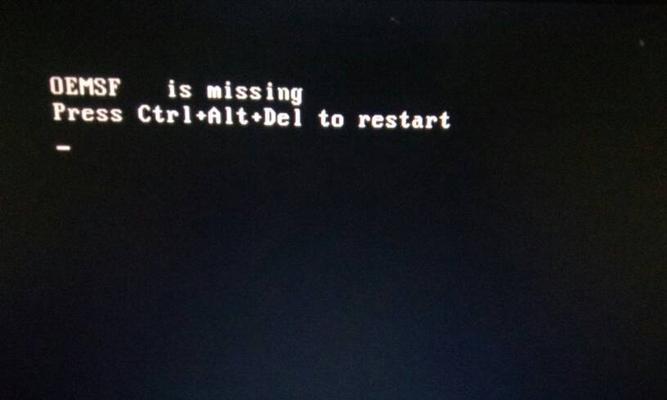重装电脑系统是解决电脑问题的常用手段,但有时候用户可能会在重装后遇到黑屏的问题。屏幕一片暗黑,让人心急如焚。不用担心,本文将一步步教你如何处理电脑重装系统后出现的黑屏问题,并给出一些避免常见雷区的建议。
一、电脑重装系统后黑屏的原因分析
电脑在重装系统后出现黑屏,可能的原因有很多,包括但不限于硬件问题、驱动安装不当、BIOS设置错误等。了解可能的原因可以帮助我们更加精确地定位问题点。
二、电脑黑屏的常见处理方法
1.检查硬件连接
在重装系统后,确保所有的硬件连接都是正确且牢固的。松动的插头或连接线很可能是导致黑屏的罪魁祸首。
2.安全模式下检查
如果电脑能够启动,尝试进入安全模式,检查是否有最近安装的软件或驱动对系统产生了影响。
三、驱动安装不当的排查与解决
有时安装不兼容或错误的驱动程序会导致电脑黑屏。我们需要按照以下步骤排查并解决:
1.检查显卡驱动
显卡驱动错误是引起黑屏的常见原因。可以通过设备管理器卸载显卡驱动,然后重新安装官方最新版本的驱动。
2.音频驱动排查
音频设备的驱动问题同样可能导致黑屏,特别是与显示器集成的音频输出。检查音频驱动是否正确安装。
四、BIOS/UEFI设置问题
BIOS/UEFI设置不当也可能导致系统无法正确启动,产生黑屏现象。请按照以下步骤进行检查:
1.检查启动顺序
确保电脑从正确的设备启动,如硬盘或USB设备。
2.显示器兼容性设置
部分电脑的BIOS/UEFI有与显示器兼容性相关的设置,需要正确配置以避免黑屏现象。
五、检查系统安装的完整性
系统文件损坏或安装不完整也是可能导致黑屏的原因之一。在重装系统后,请按以下方法检查:
1.使用系统还原点
如果之前创建了系统还原点,可以尝试恢复到之前的状态,看是否可以解决问题。
2.使用系统安装盘进行修复
使用系统安装盘启动电脑,执行修复操作。
六、避免雷区的建议
以下是一些避免在重装系统时出现黑屏问题的建议:
1.避免使用非官方驱动
确保从官方网站下载和安装驱动程序,避免使用第三方网站的驱动,以防下载到不兼容或含有恶意软件的驱动。
2.确认硬件兼容性
在重装系统前,确认所有硬件都与新系统兼容,特别是显卡和主板。
3.备份重要数据
在进行系统重装之前,务必备份重要数据,以避免数据丢失的风险。
4.阅读系统要求
确保新系统满足电脑的硬件要求,否则可能会导致启动问题。
结语
电脑重装系统后出现黑屏,虽然看起来问题严重,但其实通常都有解决的办法。通过以上详尽的排查步骤和建议,希望能让您在遇到类似问题时,能够冷静应对,找到解决问题的最佳途径。请记得,做到充足的准备和预防措施,总是比遇到问题后才寻找解决方案要来得有效。